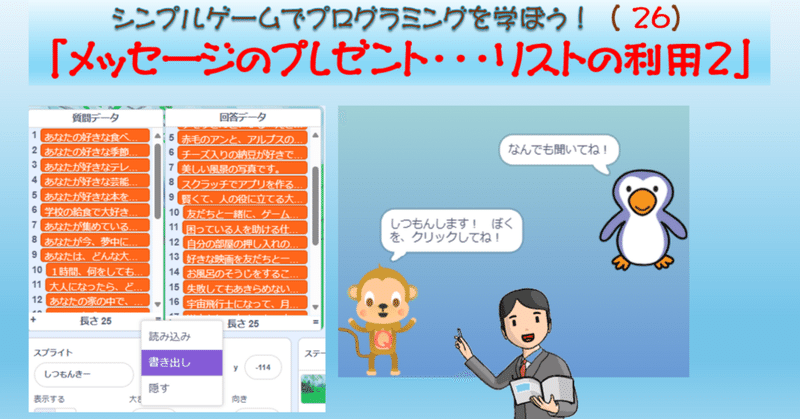
シンプルゲームでプログラミングを学ぼう!(26)「メッセージのプレゼント・・・リストの利用その2」
シンプルゲームでプログラミングを学ぼう!((26)「メッセージのプレゼント・・・リストの利用2」
★今日のサンプルプログラム・・・> こちら
昨日は、Note時間がとれず、日付が変わる30分ほど前に、投稿準備に取りかかりはじめました。
ボクが今取り組んでいる「シンプルゲームでプログラミングを学ぼう!」シリーズは、毎回の記事作成にはけっこうな時間が必要になります。
とくにこだわっているというわけではありませんが、「連続投稿日数」が138になっているので、ここで途切れてしまうのはもったいないなあ・・・そんな思いがあったんです。
日によっては一日に2投稿という日もあったので、これを小出ししておけばよかったのになあ・・・と思って後の祭り。
ということで、昨日は説明部分は省略しました。
それでもサンプルプログラムだけはのせることができました。なんか執念みたいですね・・・我ながらスゴイかも
さて、ここ2回(前々回24回)(前回25回)は、ゲームクリアしたときのご褒美として、別のところで作ったプロジェクトを利用するという趣旨でした。
ゲームの本質からは逸れていて、なんだか蛇足めいていますがご容赦ください。
プログラミングの可能性・利便性を高めるために、他のプロジェクトから、プログラムなりデータなりを読み込んで利用する方法をお知らせしたいという意図があったことをご理解ください。
前回は、以前作った「しつモンキーでござる」(ランダムに質問を投げかけるアプリ)をゲーム終了時に起動させるということにチャレンジする内容でした。
<作業1>
「しつモンキーでござる」のスプライト(2つ)を書き出す。
<作業2>
「しつモンキーでござる」で使っている2つのリストを書き出しておく。
<作業3>
書き出した2つのスプライトを、今回のゲームに読み込む。
<作業4>
書き出した2つのリストを、今回のゲームのリストに読み込む。
※作業3で読み込んだスプライトは、リストの外側はコピーしますが肝心の中身は読み込んでいませんので、作業4の手続きが必要でした。
・・・・申し訳ありません。説明が分かりづらくなってしまいました。
要するに・・・
他のアプリで書き出したスプライトを別のアプリで使えるように読み込む・・・ということですが、言葉だけではイメージがしにくいと思います。
何はともあれ、「しつモンキーでござる」の2つのスプライトを読み込んだので、それをゲーム終了時、1つめのプレゼント(花火)の後に起動するようにします。
実際のプログラムは、サンプルプログラムの流れを追っていただきます・・・こんな流れです。
・2つのスプライトは、最初は【隠す(非表示)】にしておきます。
・前回、設定した「打上花火」が動作したあと、2つのスプライトが【表示する】にメッセージを送ります。

・「しつモンキーでござる」で使われる2つのスプライトが表示されます。
動作を、サンプルプログラムで確かめてください。
動作確認用にクリアポイントを200点に下げてあります。
さて、ここからが今回の本題です。
「しつモンキーでござる」のプログラムを例にしてScratchのリストの使い方を紹介したいと思います。

どんなアプリかというと、モンキーをクリックすると、リストに登録されている文の中から、ランダムに一つを選んで、モンキーが話します。
もう一つのスプライト(この画面ではペンギン)をクリックすると、それに対応する返事をします。
教材としての位置づけは下の記事を参考にしてください。
今回お伝えしたいことは、この記事の内容と重なります。
リスト機能を使うと、テキストベースの教材アプリが簡単に作成できます。
「しつモンキーでござる」のプログラムは、びっくりするぐらいシンプルです。
ボクはこの教材アプリを思いついてから、完成するまで1時間もかけていません。メインのプログラム部分は20分もあればできます。
リストに書き込むデータは、Excelに書き込んだものを、Windows付属のメモに貼り付けてtext保存したものを、Scratchに読み込みました。

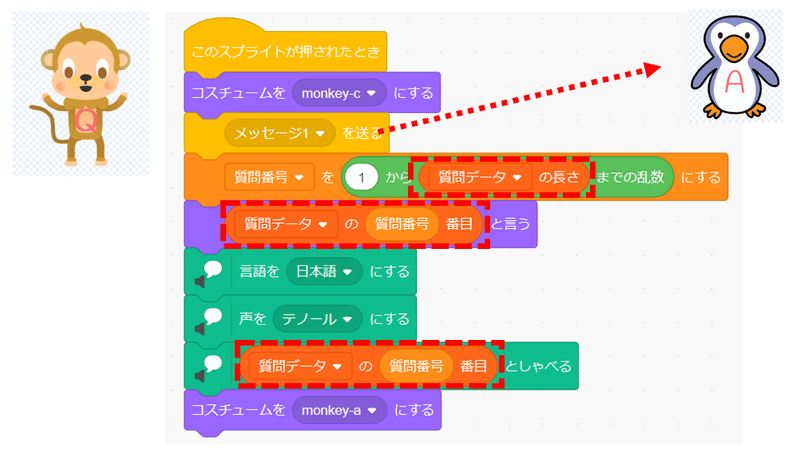

Scratchのリスト機能は多機能ではありませんが、シンプルなアプリでは必要十分です。
1つのリストは、縦一列です。
Excelの表に例えると、A列のみのイメージです。
でも、今回のように2つのリストを対応させたり、データ文字列に区切り文字を入れて、データを切り取ったりするなど工夫することでなんとかなるものです。
カネッチの学舎でこれまで作ってきた教材アプリではリストを多用しています。
ただ先ほども述べましたように、Scratchツール内で、リストに直接データを書き込むことはまずしません。
Excelやメモ(textエディタ)で作成したデータをScratchのリストに読み込むことがほとんどです。
子どもたちが自作ゲームを作るときは、リストはあまり使いません。リストを使いこなせるようになると新しいタイプのゲームが作れるはずです。
リストを使う面白さを実感できるサンプルアプリを開発しようかな・・・今、そう思いました。
★今日のサンプルプログラム・・・> こちら
せっかくここまできたのだから・・・あそこを・・・もうすこし・・・(でも、ゴールはもう目の前かも知れません)
ここをこうしたい! もっとこうしたい!
そういう思いが高まってきた人は、次回の記事もぜひご覧ください。
・・・次回に続く・・・
前回までの記事もご覧くださいね。
<カネッチの学舎 関連リンク>
・Note版トップページ https://note.com/kanech21
・テーマ別マガジン https://note.com/kanech21/magazines
・WEB版 カネッチの学舎 小学部トップページ
https://kanech21.jp/k_index.html
・カネッチのスクラッチスタジオ https://scratch.mit.edu/search/studios?q=kanech21
・カネッチの学舎 コンテンツストア
https://kanech-manabiya.stores.jp/
この記事が気に入ったらサポートをしてみませんか?
